腾讯文档在线编辑怎么使用
来源:网络收集 点击: 时间:2024-04-05【导读】:
腾讯文档在线编辑需要在权限设置中操作,一共11个步骤就可以完成,win系统与mac系统操作一致,本答案通过win系统进行演示,以下是操作步骤:品牌型号:联想Y7000P系统版本:Windows10软件版本:百度浏览器8.7.5qq9.6.8方法/步骤1/11分步阅读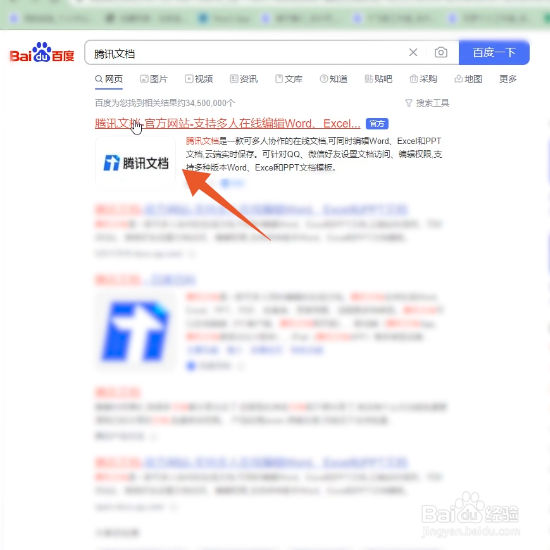 2/11
2/11 3/11
3/11 4/11
4/11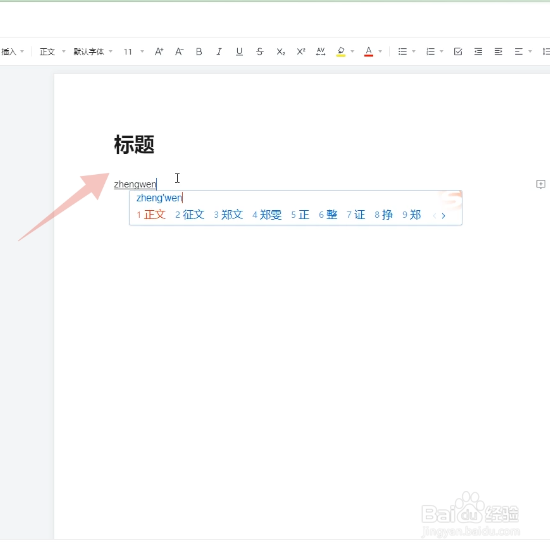 5/11
5/11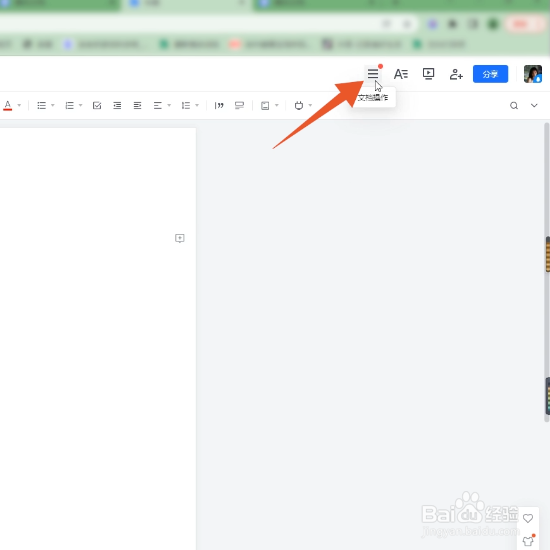 6/11
6/11 7/11
7/11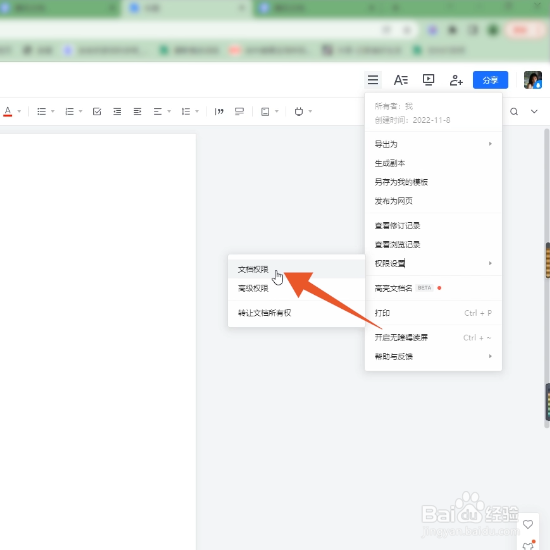 8/11
8/11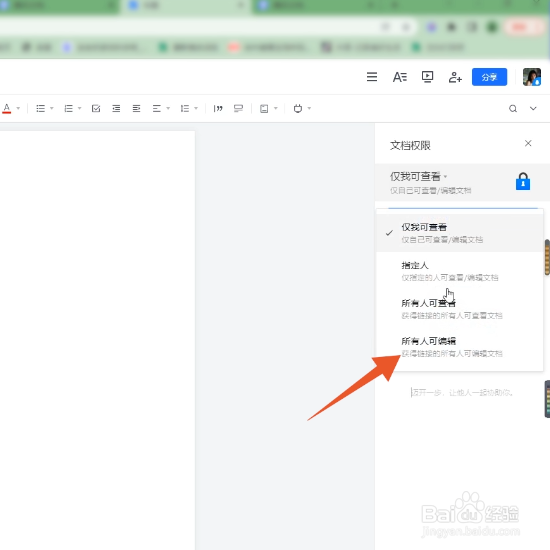 9/11
9/11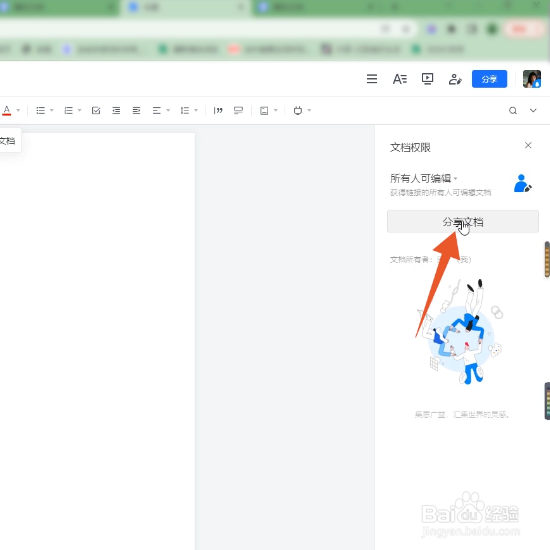 10/11
10/11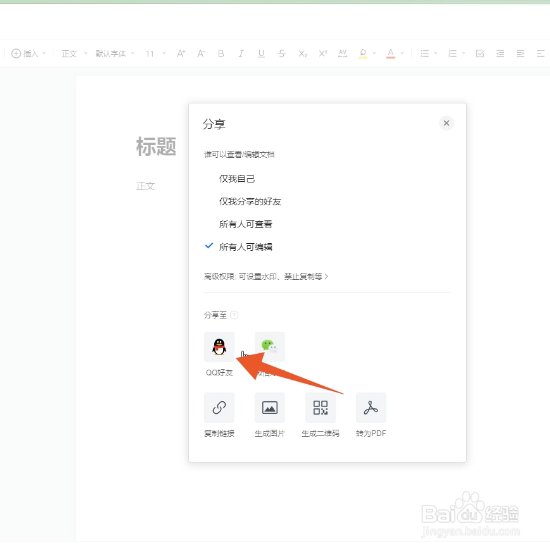 11/11
11/11
搜索打开腾讯文档
打开电脑百度浏览器之后,输入【腾讯文档】并搜索,在搜索结果中打开腾讯文档官网。
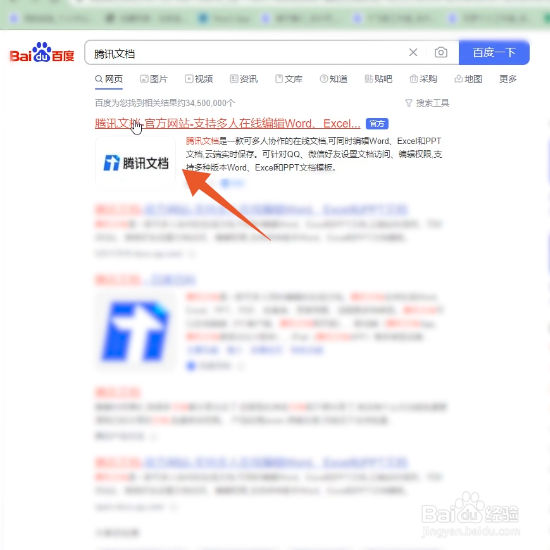 2/11
2/11点击新建
进入腾讯文档之后,点击左上方位置的【新建】。
 3/11
3/11点击在线文档
在弹出的选项窗口中,选择【在线文档】选项并点击。
 4/11
4/11输入标题和正文
成功创建在线文档之后,输入文档的【标题和正文】。
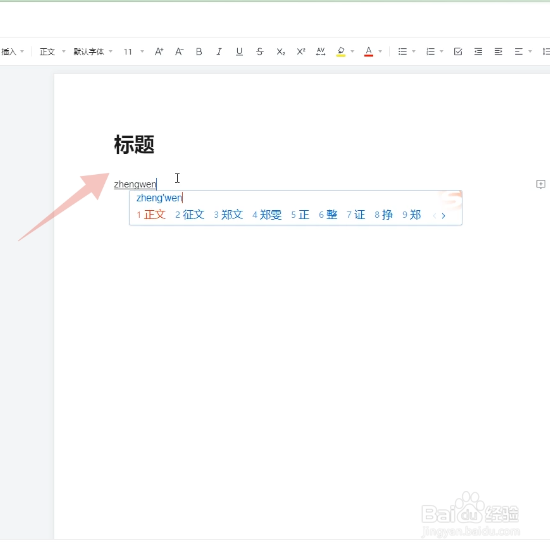 5/11
5/11点击三个横杠
将文档内容编辑完成之后,点击右上方的【三个横杠】图标。
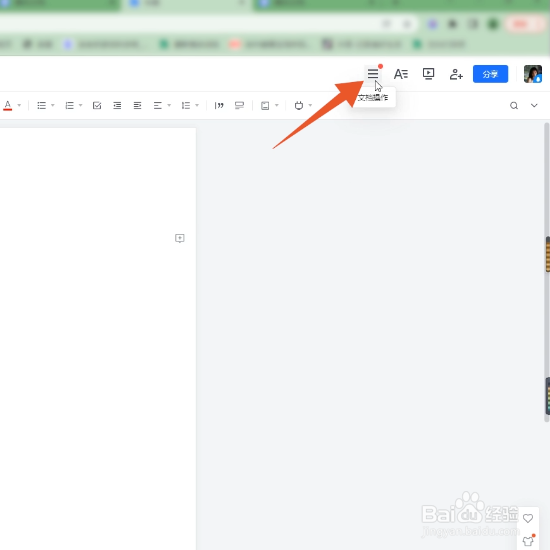 6/11
6/11点击权限设置
在展开的菜单选项窗口中,选择【权限设置】选项并点击。
 7/11
7/11点击文档权限
打开权限设置选框后,选择【文档权限】这一栏并点击。
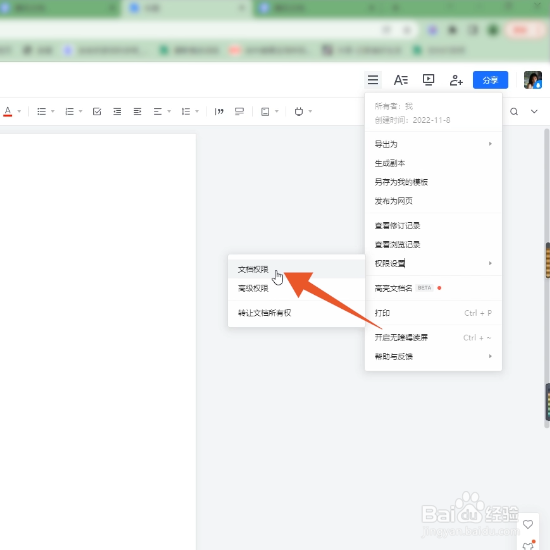 8/11
8/11点击所有人可编辑
点击查看范围后面的【小三角】图标,在弹出的选项窗口中,选择【所有人可编辑】并点击。
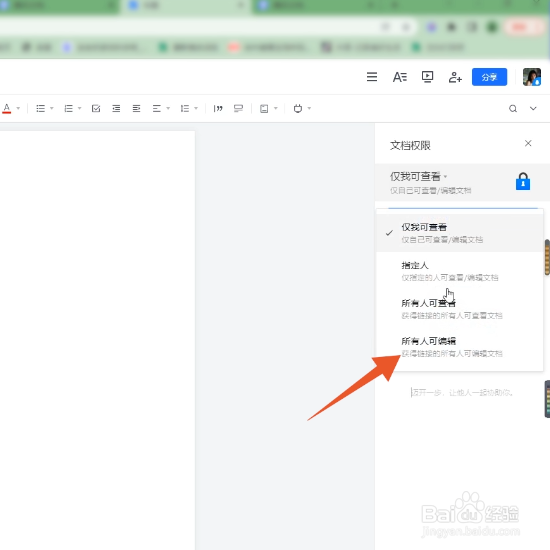 9/11
9/11点击分享文档
将腾讯文档的在线编辑权限设置完成后,点击页面中的【分享文档】。
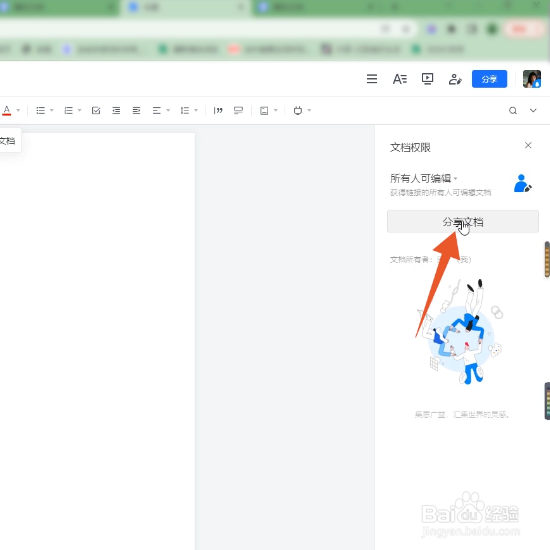 10/11
10/11选择qq分享途径
把分享窗口打开之后,根据自己的需要选择【分享途径】,以qq分享为例。
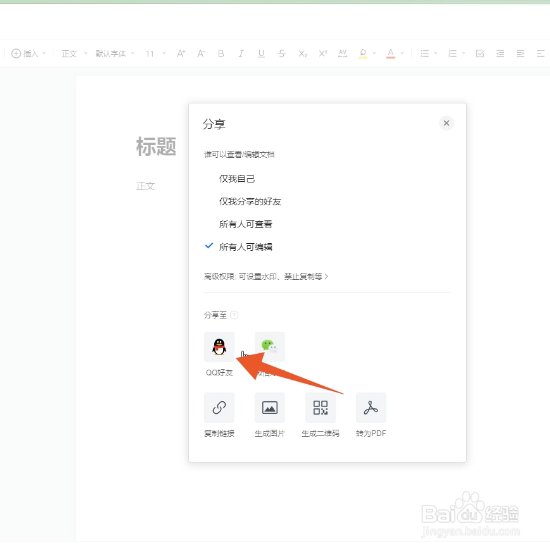 11/11
11/11选择好友点击确定
把qq好友分享窗口打开之后,选择需要分享在线文档的【好友】,点击窗口中的【确定】按钮,进行分享即可。

版权声明:
1、本文系转载,版权归原作者所有,旨在传递信息,不代表看本站的观点和立场。
2、本站仅提供信息发布平台,不承担相关法律责任。
3、若侵犯您的版权或隐私,请联系本站管理员删除。
4、文章链接:http://www.1haoku.cn/art_436807.html
上一篇:交了社保怎么查询
下一篇:vivo x60如何设置高刷新率
 订阅
订阅